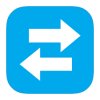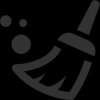Как установить Whatsapp
Описание
Приложение Whatsapp, которое устанавливают на Андроид систему – это виртуальная площадка, предназначенная для общения с пользователями внутри сети. Кроме всего прочего, есть возможность обмениваться разными файлами, документами, фотографиями и музыкой.
Надо сказать, что Whatsapp является своеобразной качественной заменой сервиса Андроид, который позволяет обмениваться сообщениями. Незначительные преимущества программы заключаются в том, что нет необходимости выдумывать какие-то сложные парольные комбинации, чтобы осуществить вход. Для регистрации на сервере программы вместо имени надо вводить номер телефона устройства. Пароль будет создаваться сразу же в процессе начального запуска. Однако, прежде чем, приступать к использованию, надо будет выполнить установку программного клиента и сделать соответствующие настройки.
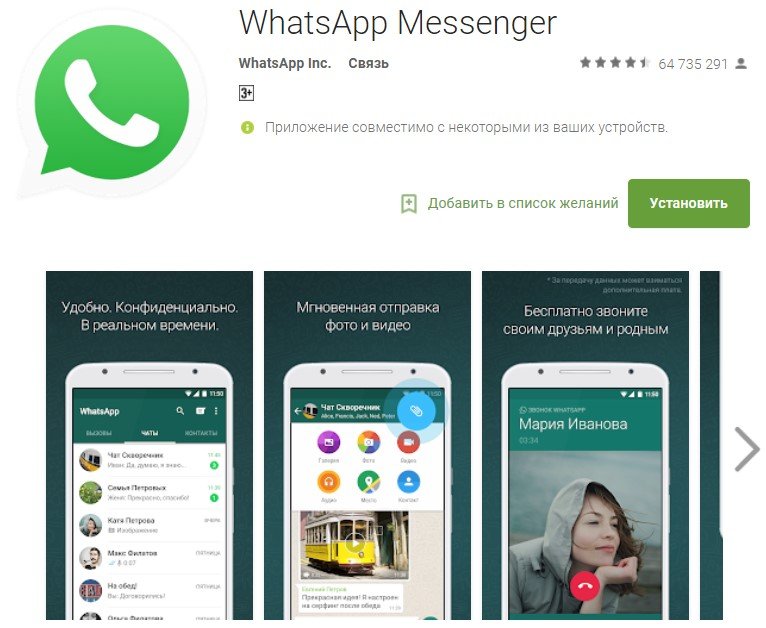
Процесс установки программы
Разработчики Whatsapp, которая специально создана для обмена информацией между пользователями, решили сделать максимально простой установку собственного продукта. Именно поэтому, у вас вряд ли появятся вопросы касательно правильной установки, загрузки, скачивания Whatsapp. Хочется лишь выделить некоторые моменты.
Как установить Whatsapp на Android: Видео
- Вам надо перейти в Google Play и отыскать Whatsapp;
- Для этого просто введите название либо можете воспользоваться предложенной ссылкой;
- Затем щелкните на кнопку «Установка», согласитесь со всеми необходимыми разрешениями и ожидайте, когда процесс завершится.

Первоначальная настройка
При переходе в Whatsapp вам будет доступен экран и лицензионное соглашение;
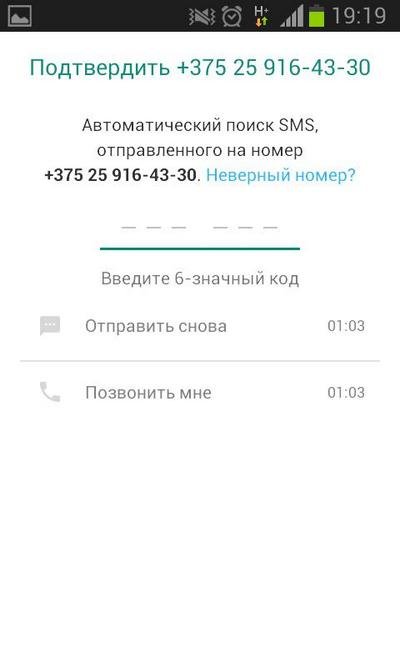
Надо изучить все требования и нажать на ссылку «Правила и условия»;
В беглом порядке изучите все это и нажмите «принять и продолжить». Вам понадобится ввести номер личного устройства, с которого вы устанавливали программу;
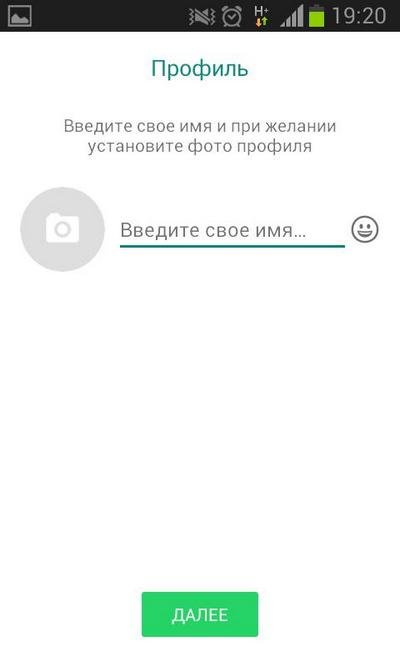
Таким образом, произойдет привязка учетной записи, которую создали;
Затем следует отыскать место проживания и набрать номер телефона. Как только нажмете «Ок», надо будет отослать код в смс сообщении для проверки. Процедура займет около 30 секунд.
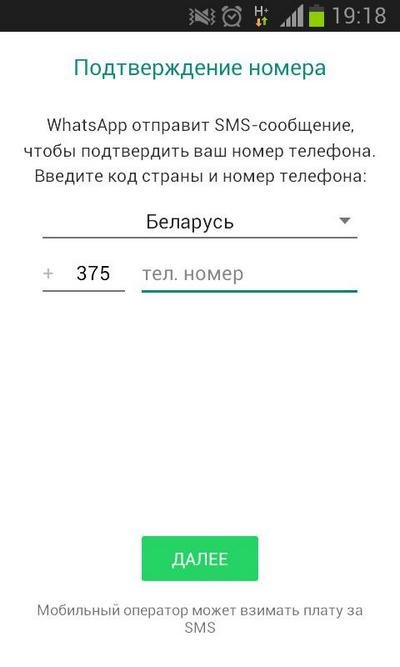
Когда убедитесь, что все введено правильно, приложение в автоматическом порядке перекинет вас на дальнейшие шаги. Здесь придется ввести личные данные.
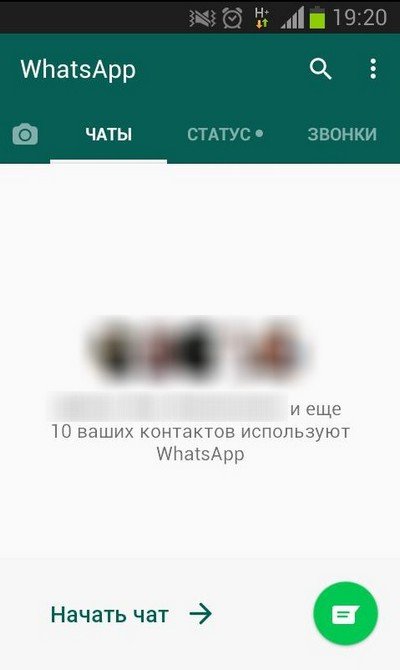
Также вы сможете самостоятельно настраивать имя для отображения, среди телефонного списка контактов. После этого весь процесс настройки Whatsapp полностью завершится.
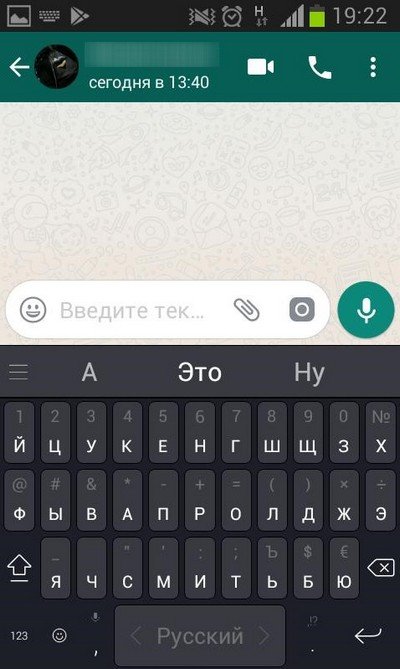
Если щелкните на значок новые сообщения – он находится в правом углу вверху, увидите контактный список, который присутствует в вашем телефоне с контактами, которые тоже имеют доступ к Whatsapp. Выберете того абонента, который вам нужен и сможете с ним связаться, отправить сообщение и так далее.

Как загружать фото с аватарки Whatsapp
Если вам надо сохранить фотографию того пользователя, который вам понравился, проделайте следующие шаги:
Найдите необходимого пользователя среди представленного списка;
Используйте дополнительное меню – категория «Просмотреть контакт»;
Выберете фото абонента – это верхний угол слева;

Не забудьте включить полный размер фото в отображении. Его можно сохранить, сделать копию, чтобы в дальнейшем редактировать.
Подписка в сервисе и оплата
На протяжении целого года у вас будет полностью бесплатный доступ. Затем надо будет осуществить оплату для дальнейшего использования. С этим не возникает проблем, достаточно сделать оплату за услуги программы – выберете категорию Аккаунт.
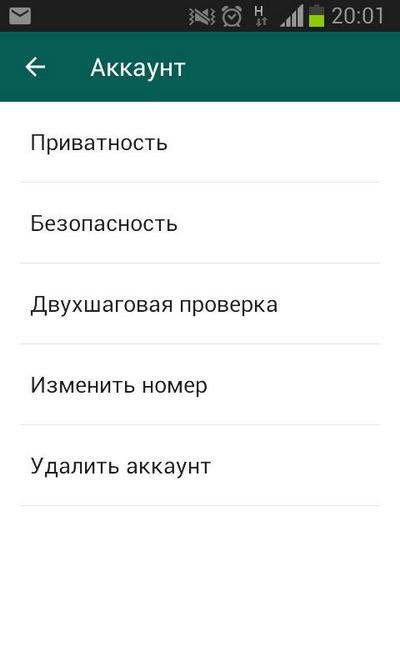
Увидите окно с «Информацией об оплате» и произведите её, с указанием реквизитов. Теперь вы сможете полноценно использовать продукт со всеми доступными функциями.